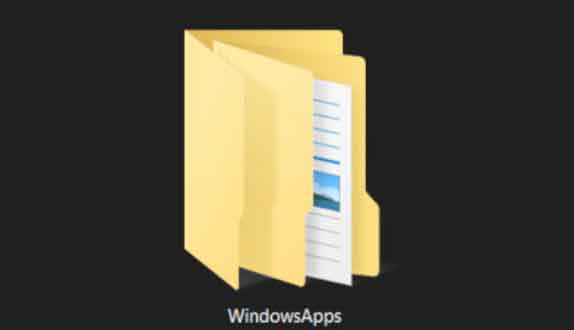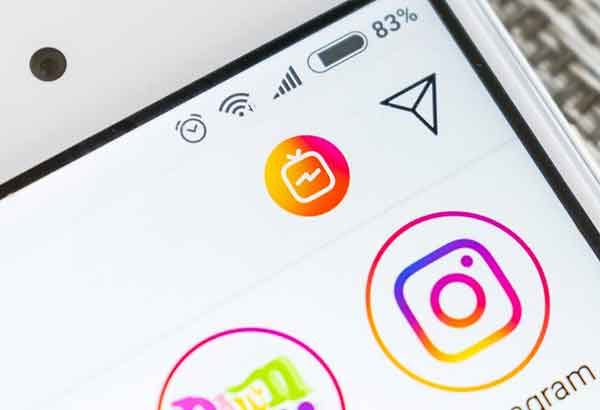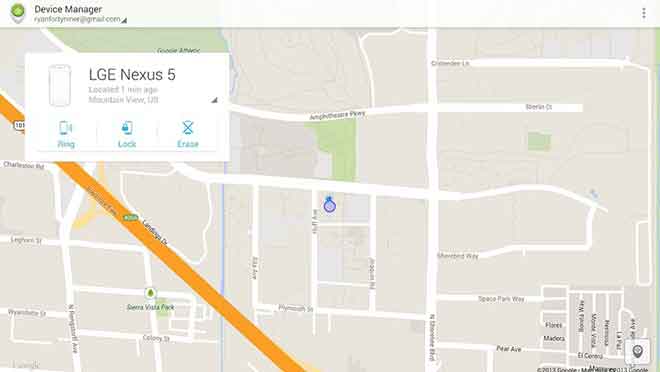Карты Google не работают, решения 4

«Почему мое приложение Google Maps не работает?»: 4 способа исправить Google Maps, когда вы не можете перемещаться с помощью приложения. Если ваше приложение Google Maps не работает, попробуйте эти решения, чтобы добраться до места назначения.
Если Google Maps не работает, вы можете решить проблему несколькими способами. Возможно, вам потребуется обновить приложение Google Maps, подключиться к более сильному сигналу Wi-Fi, повторно откалибровать приложение или проверить службы определения местоположения.
Вы также можете переустановить приложение Google Maps, если оно не работает, или просто перезагрузить iPhone или телефон Android. Никогда не бывает весело, когда технологии не работают должным образом.
Если у вас возникли проблемы с доступом к функциям Google Maps, возможно, возникнут некоторые проблемы. Вот разбивка того, что могло произойти, и советы по устранению неполадок, чтобы приложение для навигации снова заработало.
Почему не работают Google Maps и как исправить
Ваше приложение может работать некорректно из-за плохого соединения Wi-Fi, неправильной калибровки или устаревшего программного обеспечения. В зависимости от проблемы попробуйте некоторые из этих быстрых исправлений, чтобы перезапустить Карты Google.
1. Обновите Google Карты
Устаревшее приложение может вызвать проблемы с производительностью, особенно если оно не обновлялось долгое время. Обновить Карты Google на iPhone или телефоне Android легко, хотя процесс немного отличается.
- Пользователям Android необходимо получить доступ к Google Playstore через раздел меню «Мои приложения и игры».
- Пользователи iPhone должны зайти в App Store и нажать «Обновления».
2. Проверьте свой Wi-Fi или сотовый сигнал.
Если у вас недостаточно сотового сигнала, попробуйте подключиться к источнику, коснувшись значка Wi-Fi и выбрав сеть, или выключите и снова включите Wi-Fi, чтобы проверить, подключится ли он автоматически.
Если вы знаете, что находитесь за пределами досягаемости, вам следует заранее загрузить Google Maps в автономном режиме, чтобы вы могли ссылаться на карту на своем телефоне без Интернета.
Если у вас телефон Android, вы можете повторно откалибровать приложение, чтобы получить более точную информацию. Этот процесс может быть немного утомительным и требует некоторой сноровки. Например, вы можете включить режим высокой точности. Ссылку на то, как это сделать, можно найти в заголовке абзаца.
Поделиться местоположением на Google Maps
4. Убедитесь, что службы определения местоположения включены.
Пользователи iPhone должны проверить, включены ли службы определения местоположения. Для этого перейдите на вкладку «Конфиденциальность» или в настройки телефона и выберите «Службы геолокации».
Если он включен, прокрутите вниз, нажмите «Карты Google» и выберите «При использовании приложения» или «Всегда».
Если ничего из вышеперечисленного не помогло, вы можете попробовать удалить и переустановить приложение на свой телефон. А если проблема не исчезнет, попробуйте перезагрузить iPhone или телефон Android.